手机通过usb连接电脑上网,本文教您手机怎样通过usb连接电脑上网
来源:Ghost系统之家浏览:时间:2022-04-26 12:57:24
Windows 10是美国微软公司研发的跨平台及设备应用的操作系统。是微软发布的最后一个独立Windows版本。Windows 10共有7个发行版本,分别面向不同用户和设备。截止至2018年3月7日,Windows 10正式版已更新至秋季创意者10.0.16299.309版本,预览版已更新至春季创意者10.0.17120版本
我们现在上网越来越方便了,无论是移动还是联通的无线网络都已经覆盖了很多的地区,我们的电脑可以随时随地的进行上网。当我们的电脑已经连接网路的时候,我们手机是否可以通过电脑的网络进行上网?下面,小编给大家讲讲手机通过usb连接电脑上网的技巧。
众所周知,或许将二者结合起来效果会更不错,能够让手机和电脑连接起来的一个重要的渠道就是USB接口。那么如何让手机通过USB接口连接电脑上网呢?不知道的用户还是有很多,下面,小编就来跟大家分享手机通过usb连接电脑上网的操作。
手机怎么通过usb连接电脑上网
打开手机设置界面,找到无线共享,并打开USB共享网络,不同的手机可能设置步骤不一样,只要安卓2.2以上的系统都支持的哦。
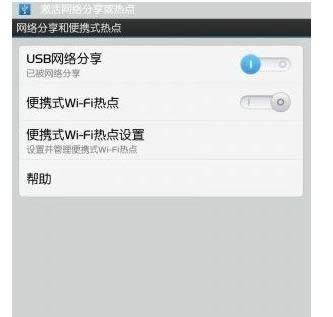
usb图解详情-1
用USB数据线把手机连接到电脑上,并且把驱动安装好。
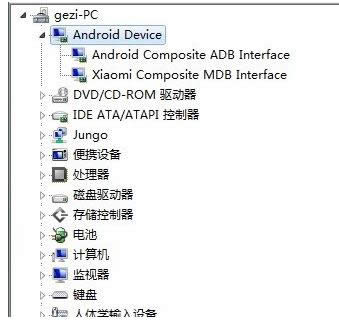
手机图解详情-2
双击网络进入网络和共享中心,选择“设置新的连接和网络”
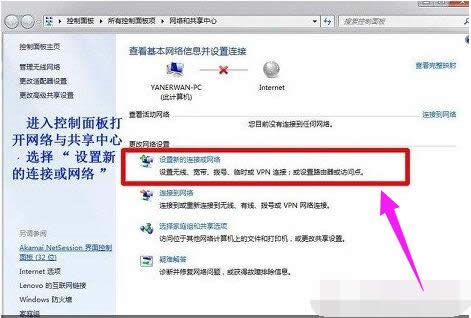
手机图解详情-3
选择拨号连接,看清楚了哦,是拨号连接,最下边的那个选项。
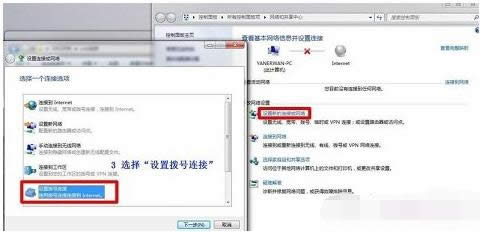
手机图解详情-4
在拨打电话号码的输入框里输入#99#,其他地方我们设置默认
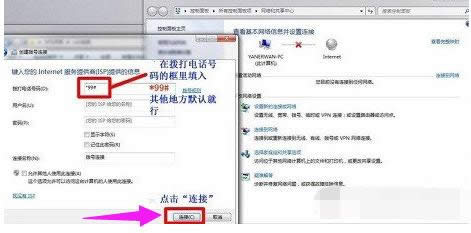
usb图解详情-5
这时候就坐等拨号连接成功啦,连接成功之后就会出现一个在右下角显示一下已连接的小电脑图标。
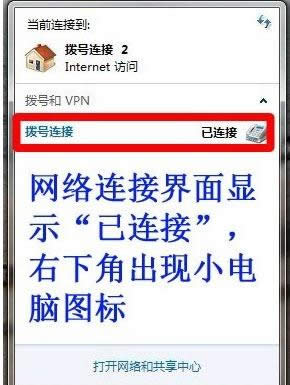
上网图解详情-6
以上就是手机通过usb连接电脑上网的技巧。
新技术融合:在易用性、安全性等方面进行了深入的改进与优化。针对云服务、智能移动设备、自然人机交互等新技术进行融合。Windows 10所新增的Windows Hello功能将带来一系列对于生物识别技术的支持。除了常见的指纹扫描之外,系统还能通过面部或虹膜扫描来让你进行登入。当然,你需要使用新的3D红外摄像头来获取到这些新功能。
推荐系统
电脑公司Ghost Win7 Sp1 装机万能版2022年5月(32位) 提供下载
语言:中文版系统大小:3.13GB系统类型:新萝卜家园 Ghost Win7 x64 SP1 极速版2022年4月(64位) 高速下载
语言:中文版系统大小:3.91GB系统类型:新萝卜家园 GhostWin7 SP1 电脑城极速稳定版2022年4月(32位) ISO镜像高速下载
语言:中文版系统大小:3.13GB系统类型:新萝卜家园 GhostWin7 SP1 电脑城极速稳定版2022年5月(32位) ISO镜像高速下载
语言:中文版系统大小:3.13GB系统类型:电脑公司Ghost Win7 x64 Sp1装机万能版2022年5月(64位) ISO镜像免费下载
语言:中文版系统大小:3.91GB系统类型:笔记本&台式机专用系统 GhostWin7 32位旗舰版2022年5月(32位) ISO镜像免费下载
语言:中文版系统大小:3.13GB系统类型:番茄花园GhostWin7 SP1电脑城极速装机版2022年5月(32位) 最新高速下载
语言:中文版系统大小:3.13GB系统类型:深度技术Ghost Win7 Sp1 电脑城万能装机版2022年5月(32位) ISO高速下载
语言:中文版系统大小:3.13GB系统类型:
相关文章
- WinXP系统怎样看显存?看显存的办法
- WinXP系统如何设置一台电脑2个显示器?
- WinXP系统Svchost.exe应用程序出错怎样办?
- WinXP提示系统管理员设置了系统策略防范进行此安装的办法
- WinXP系统QQ图标不见了怎样办?
- WinXP系统电脑图标变大了怎样处理?
- WinXP系统收藏夹备份的办法
- WinXP系统虚拟内存最小值太低怎样办?
- WinXP系统打开页面出现乱码的处理办法
- WinXP页面提示Sysfader iexplore.exe应用程序出错的处理办法
- 如何处理WinXP光驱自动弹出的问题?
- 为啥Word只能用安全模式打开?Word不用安全模式打开的办法
- WinXP组策略提示“MMC无法创建管理单元”怎样办?
- WinXP访问工作组计算机密码的办法
热门系统
热门文章
常用系统
- 1番茄花园 Windows 10 极速企业版 2019年12月(32位) ISO镜像快速下载
- 2深度技术 Ghost Win7 Sp1 电脑城万能装机版2018年7月(32位) ISO镜像免费下载
- 3深度技术 Windows 10 x64 企业版 电脑城装机版 版本1903 2021年4月(64位) 高速下载
- 4番茄花园 Windows 10 官方企业版 2019年8月(64位) ISO高速下载
- 5深度技术Ghost Win8.1 x32位 特别纯净版2018年10(免激活) ISO镜像快速下载
- 6笔记本&台式机专用系统 Windows10 新春特别 企业版 版本1903 2022年2月(64位) 提供下载
- 7番茄花园Ghost Win8.1 x64 办公纯净版2019年10月(激活版) ISO镜像高速下载
- 8电脑公司 装机专用系统Windows10 x86元旦特别 企业版 版本1903 2022年1月(32位) ISO镜像快速下载
- 9深度技术 GHOSTXPSP3 电脑城极速装机版 2022年3月 ISO镜像高速下载



















